smartskip智能跳绳软件
15.27MB · 2025-12-21
对于熟知CAD设计的朋友们来说,大家应该都了解在CAD软件中选中某个图形对象后通常会以虚线形式显示。然而,有时候可能会遇到一种令人困惑的情况:为什么我选中图形对象后却没有以虚线形式显示呢?CAD选中不显示虚线怎么办?下面,小编将以浩辰CAD软件为例,给大家分享一下CAD选中对象不虚线显示解决办法。
启动浩辰CAD,打开图纸文件,选中某一图形对象后如下图所示,并没有虚线显示。
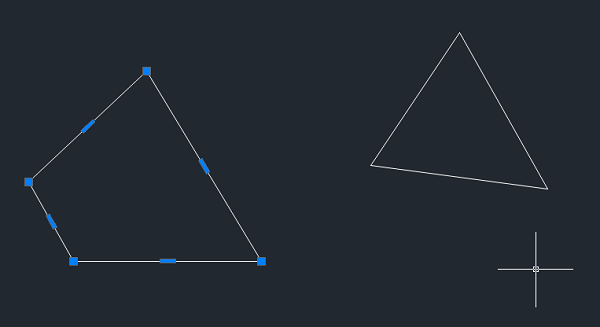
在浩辰CAD软件中,可以通过设置HIGHLIGHT系统变量来打开或关闭对象高亮(不影响使用夹点选定的对象)。
当HIGHLIGHT系统变量值为1时,打开对象高亮,即选中对象以虚线形式显示;
当HIGHLIGHT系统变量值为0时,关闭对象高亮,即选中对象不以虚线形式显示。
如果我们需要将选中对象以虚线形式显示的话,可以在命令行键入:HIGHLIGHT,按回车键确认,根据命令提示将HIGHLIGHT系统变量的值设置为1即可。如下图所示:
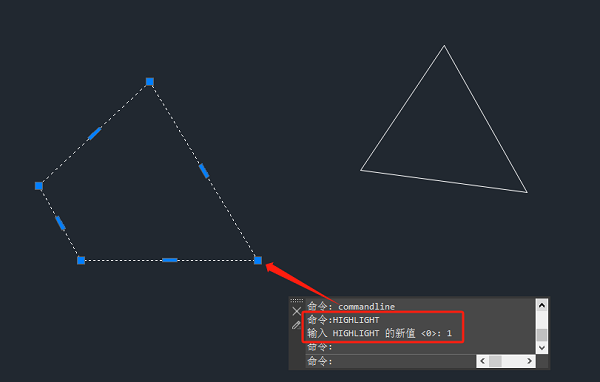
本节内容小编给大家分享了CAD选中对象不虚线显示解决办法,希望对大家有所帮助。对此感兴趣的设计师朋友们可以关注阿里西西教程专区,小编会在后续CAD教程文章中给大家分享更多精彩内容哦!
15.27MB · 2025-12-21
40.05MB · 2025-12-21
50.79MB · 2025-12-21


